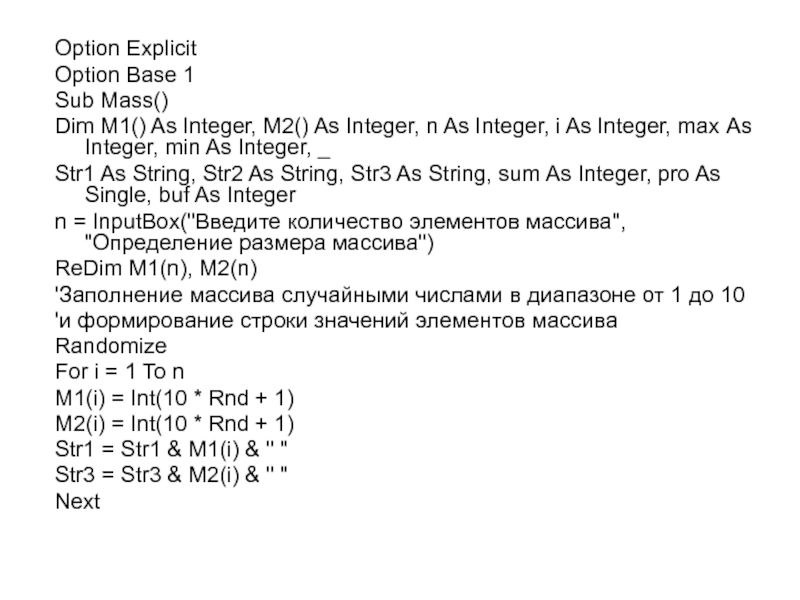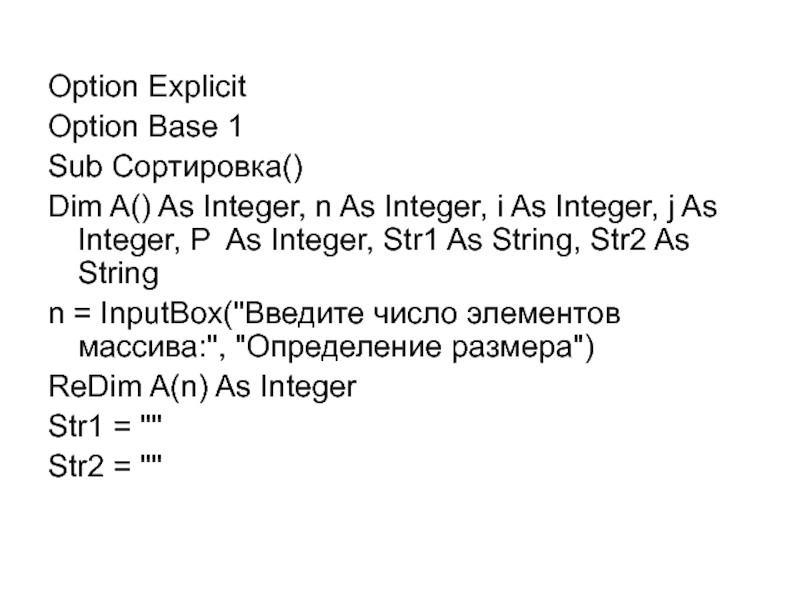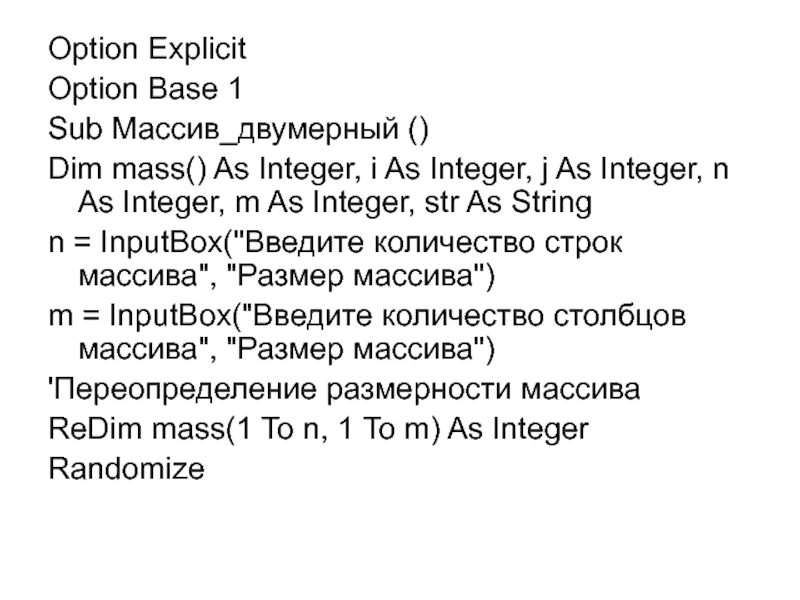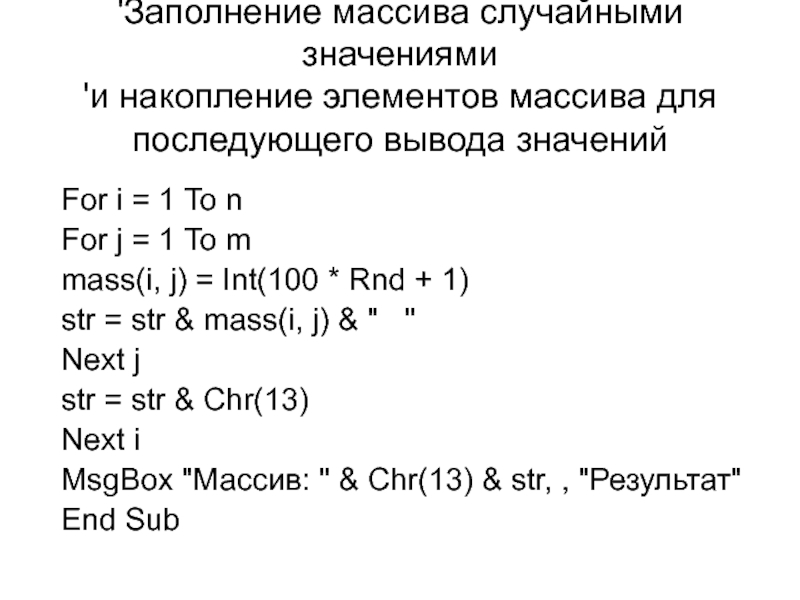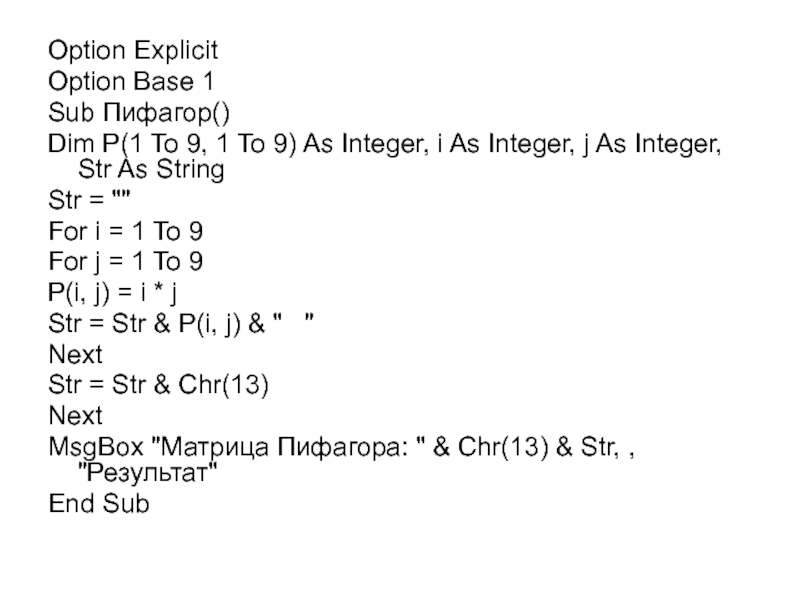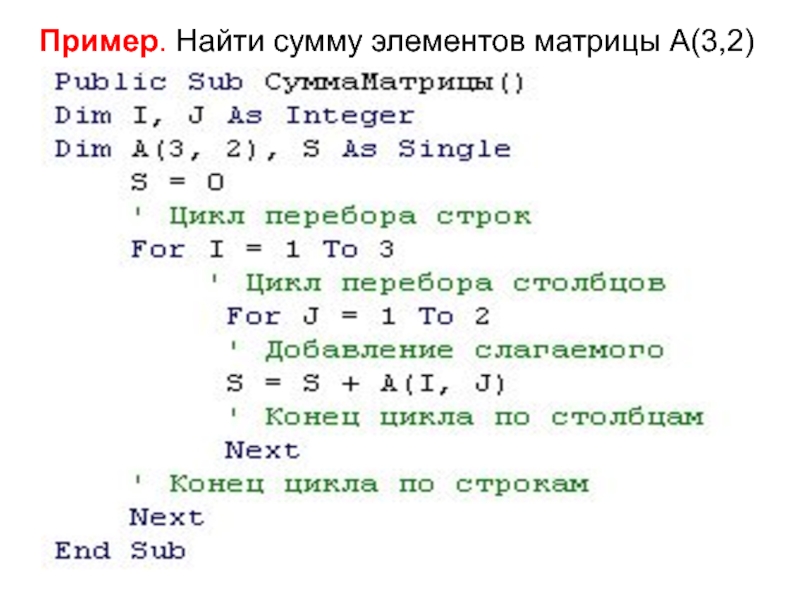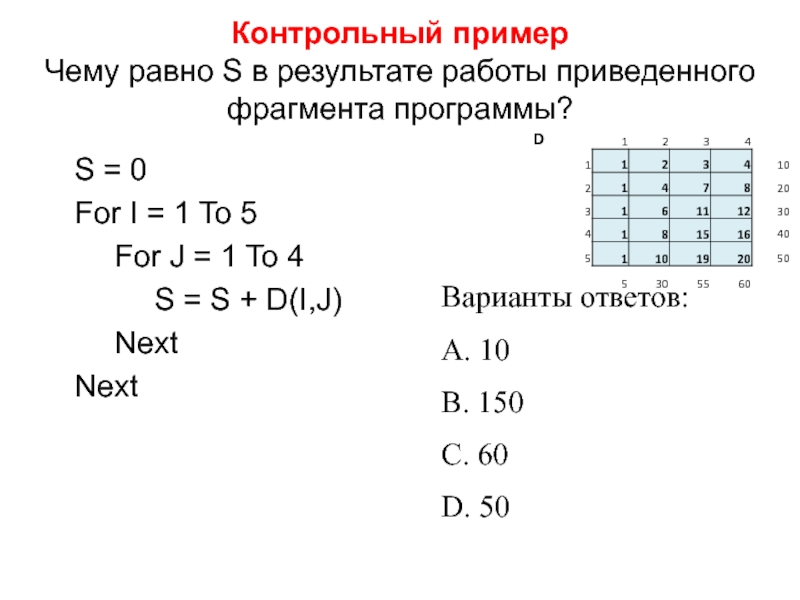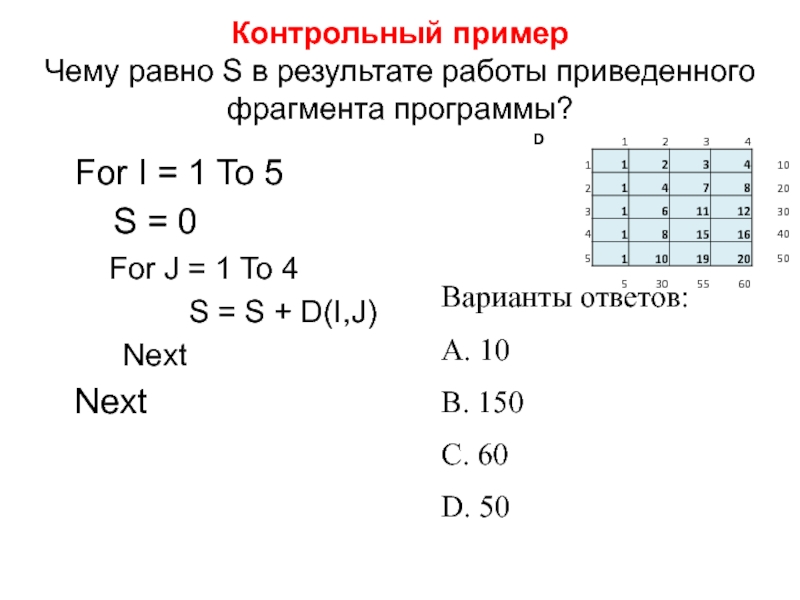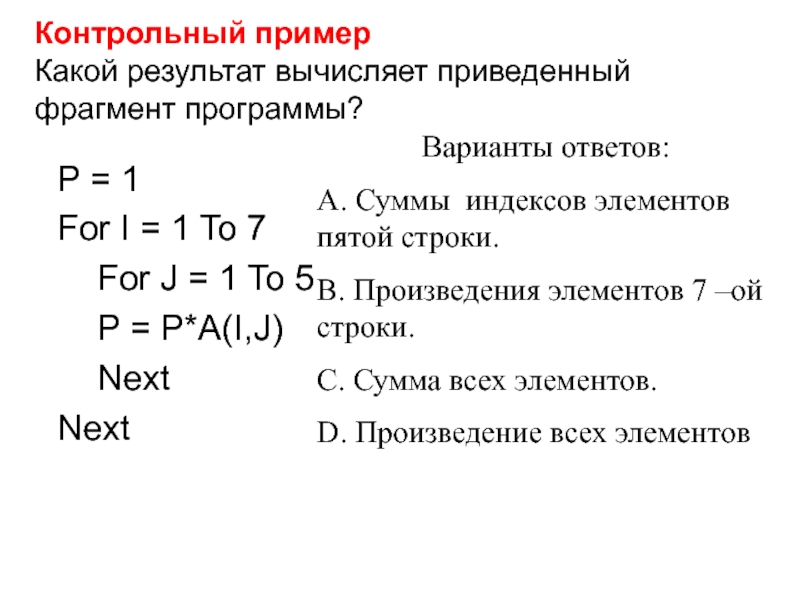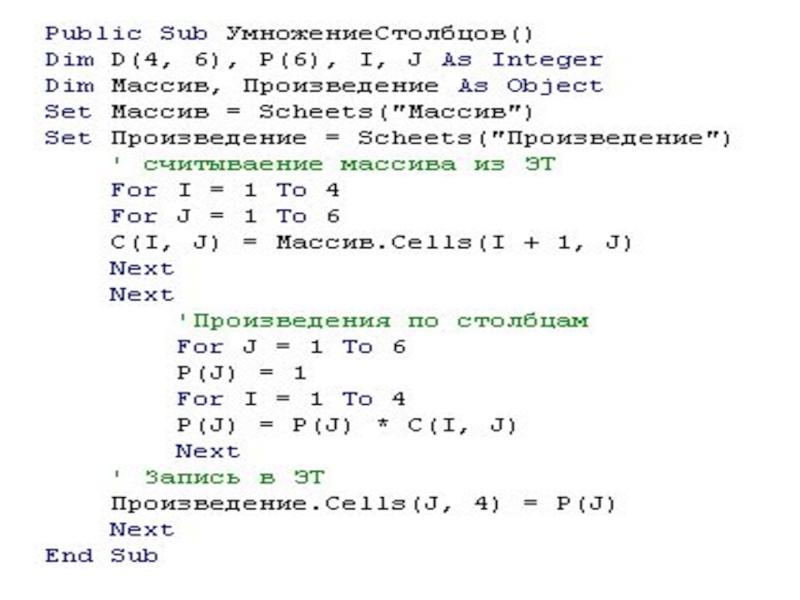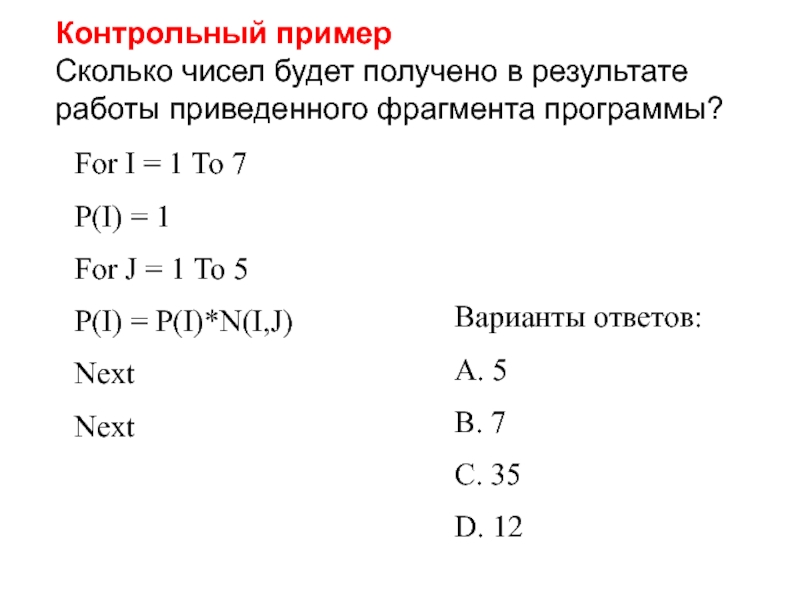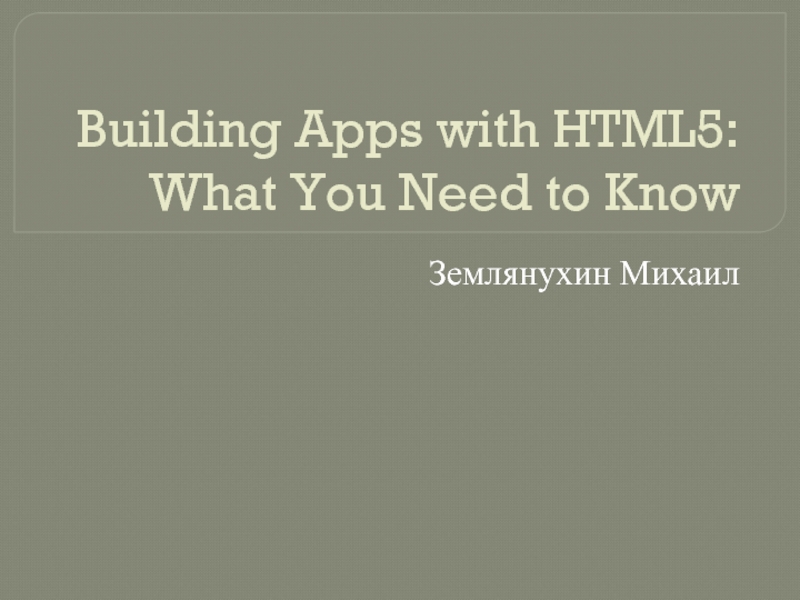- Главная
- Разное
- Дизайн
- Бизнес и предпринимательство
- Аналитика
- Образование
- Развлечения
- Красота и здоровье
- Финансы
- Государство
- Путешествия
- Спорт
- Недвижимость
- Армия
- Графика
- Культурология
- Еда и кулинария
- Лингвистика
- Английский язык
- Астрономия
- Алгебра
- Биология
- География
- Детские презентации
- Информатика
- История
- Литература
- Маркетинг
- Математика
- Медицина
- Менеджмент
- Музыка
- МХК
- Немецкий язык
- ОБЖ
- Обществознание
- Окружающий мир
- Педагогика
- Русский язык
- Технология
- Физика
- Философия
- Химия
- Шаблоны, картинки для презентаций
- Экология
- Экономика
- Юриспруденция
Работа с массивами. Теоретические сведения презентация
Содержание
- 1. Работа с массивами. Теоретические сведения
- 2. Теоретические сведения Массив – это упорядоченный набор данных
- 3. В VBA массив рассматривается как переменная структурированного типа. Массиву
- 4. Описание массива определяет имя, размер массива, базовый
- 5. Другим способом изменения базового индекса является использование
- 6. Массив A, который был рассмотрен, требует одного индекса
- 7. Заполнение массива в программе производится поэлементно.
- 8. Удобным способом определения одномерных массивов является функция
- 9. Иногда в процессе выполнения программы требуется изменять
- 10. Двумерный массив — структура данных, хранящая прямоугольную матрицу.
- 11. В VBA двумерный массив может быть описан следующим образом:
- 12. Элементы двумерного массива идентифицируются переменными с двумя
- 13. Демонстрационные примеры: 1. Приведем фрагмент программы, осуществляющей ввод
- 14. 2. Напишем программу, содержащую базовые элементы программ для
- 15. Option Explicit Option Base 1 Sub Mass()
- 16. 'Поиск максимального элемента массива M1 max =
- 17. 'Поиск минимального элемента массива M1 min =
- 18. 'Поиск суммы элементов массива M1, стоящих на
- 19. 'Поиск произведения ненулевых элементов массива M1 pro
- 20. 'Поменяем местами 1-ый и 2-ой элементы массива
- 21. MsgBox "Массив: " & Str1 & Chr(13)
- 22. 'Допишем в массив M2 максимальный и минимальный
- 23. MsgBox "Первый массив: " & Str1 &
- 24. 3. Дан целочисленный линейный массив. Отсортировать его в
- 25. Option Explicit Option Base 1 Sub Сортировка()
- 26. 'Заполнение массива с клавиатуры и формирование строки
- 27. 'Вложенные циклы, организующие сортировку массива For i
- 28. 'Формирование строки, содержащей элементы отсортированного массива For
- 29. 4. Пример заполнения двумерного динамического массива случайными целыми числами и вывод на экран.
- 30. Option Explicit Option Base 1 Sub Массив_двумерный
- 31. 'Заполнение массива случайными значениями 'и накопление элементов
- 32. Сформировать матрицу Пифагора (таблицу умножения в матричной форме)
- 33. Option Explicit Option Base 1 Sub Пифагор()
- 34. Пример. Найти сумму элементов матрицы А(3,2)
- 35. Пример. Найти произведение положительных и отрицательных элементов матрицы М(6,12)
- 36. Контрольный пример Сколько чисел будет просуммировано в
- 37. Контрольный пример Чему равно S в результате
- 38. Контрольный пример Чему равно S в результате
- 39. Контрольный пример Какой результат вычисляет приведенный фрагмент
- 40. Контрольный пример Какой результат вычисляет приведенный фрагмент
- 41. Контрольный пример Какой результат вычисляет приведенный фрагмент
- 42. Контрольный пример Какой результат вычисляет приведенный фрагмент
- 43. Пример. Массив D расположен в ячейках A2:F5
- 45. Контрольный пример Сколько чисел будет получено в
- 46. Пример. Массив К расположен в ячейках C4:D8
- 48. Контрольный пример Укажите адрес ячейки, начиная с
- 49. Контрольный пример Укажите адрес ячейки, начиная с
Слайд 2Теоретические сведения
Массив – это упорядоченный набор данных одного типа, снабженных индексами.
Индексы предназначены
В этом и заключается упорядоченность.
Тип компонент называется базовым типом массива.
Слайд 3В VBA массив рассматривается как переменная структурированного типа. Массиву присваивается имя, посредством которого
<имя массива> (<индекс>), где индекс может быть выражением порядкового типа.
Видим, что индексы принято указывать в круглых скобках после имени массива. По умолчанию нумерация элементов массива начинается с 0. Говорят, что 0 – базовый индекс.
Например, если А – массив из пяти чисел: 2, 3, 7, 9, 6, то А (0) = 2 – первый элемент массива, А (4) = 6 – последний.
Слайд 4Описание массива определяет имя, размер массива, базовый тип и производится в
1. <имя массива> (<номер последнего элемента>) [As <тип>]
2. <имя массива> (<начальный индекс> To <конечный индекс>) [As <тип>]
Отметим, что второй способ позволяет изменить базовый индекс.
Слайд 5Другим способом изменения базового индекса является использование оператора Option Base, который имеет
Option Base <базовый индекс>
<базовый индекс> – единица или ноль.
Этот оператор применяется перед процедурой, аналогично оператору Option Explicit.
Например, для изменения базового индекса с 0 на 1 используется оператор Option Base 1.
Слайд 6Массив A, который был рассмотрен, требует одного индекса для указания любого элемента.
Такой массив называется одномерным (или линейным) В одномерных массивах хранятся значения линейных таблиц. Примеры описания одномерных массивов:
1. Dim A (12) As Byte
2. Dim A (1 To 12) As Byte
3. Dim Bin (5) As Integer
4. Dim Str_mass (4) As String
5. Dim K (7)
6. Dim L (0 To 3)
Слайд 7Заполнение массива в программе производится поэлементно.
Чаще всего для этого используется
Возможно заполнение массива путем простого присвоения значения элементам:
Dim B (1 To 3) As Integer
B (1) = 2
B (2) = 18
B (3) = 6
Слайд 8Удобным способом определения одномерных массивов является функция Array, преобразующая список элементов,
Dim A As Variant
A = Array (10, 20, 35, 70)
Слайд 9Иногда в процессе выполнения программы требуется изменять размер массива. В этом
Dim R () As Single
В программе следует вычислить необходимый размер массива и связать его с некоторой переменной, например, n; затем изменить размер динамического массива с помощью оператора ReDim:
ReDim [Preserve] Имя (<номер последнего элемента>) [As <тип>]
ReDim [Preserve] Имя (<начальный индекс> To <конечный индекс>) [As <тип>]
Preserve – ключевое слово, используемое для сохранения данных в существующем массиве при изменении значения последней размерности.
Слайд 10Двумерный массив — структура данных, хранящая прямоугольную матрицу.
В матрице каждый элемент определяется
Слайд 11В VBA двумерный массив может быть описан следующим образом:
1. (, ) [As
2. <имя массива> (
Например,
Dim mass (5, 5) As Integer
Dim mass (1 To 5, 1 To 5) As Integer
описывают один и тот же массив, при условии, что был использован оператор Option Base 1.
Слайд 12Элементы двумерного массива идентифицируются переменными с двумя индексами.
Например: М (3, 5).
Обычно первый индекс связывают с номером строки, второй — с номером столбца матрицы.
Слайд 13Демонстрационные примеры:
1. Приведем фрагмент программы, осуществляющей ввод десяти элементов целочисленного массива А,
Dim A(1 To 10) As Integer, i As Integer, Str As String
Str = “ ”
For i = 1 To 10
A(i) = Val(InputBox("Введите " & i & "-ый элемент массива", "Заполнение массива"))
Str = Str & A(i) & " "
Next
MsgBox Str
Слайд 142. Напишем программу, содержащую базовые элементы программ для обработки массивов:
заполнение случайными
поиск наибольшего и наименьшего элементов,
перестановка элементов,
дописывание в имеющийся массив новых элементов.
Слайд 15Option Explicit
Option Base 1
Sub Mass()
Dim M1() As Integer, M2() As Integer,
Str1 As String, Str2 As String, Str3 As String, sum As Integer, pro As Single, buf As Integer
n = InputBox("Введите количество элементов массива", "Определение размера массива")
ReDim M1(n), M2(n)
'Заполнение массива случайными числами в диапазоне от 1 до 10
'и формирование строки значений элементов массива
Randomize
For i = 1 To n
M1(i) = Int(10 * Rnd + 1)
M2(i) = Int(10 * Rnd + 1)
Str1 = Str1 & M1(i) & " "
Str3 = Str3 & M2(i) & " "
Next
Слайд 16'Поиск максимального элемента массива M1
max = M1(1)
For i = 2 To
If M1(i) > max Then max = M1(i)
Next
Слайд 17'Поиск минимального элемента массива M1
min = M1(1)
For i = 2 To
If M1(i) < min Then min = M1(i)
Next
Слайд 18'Поиск суммы элементов массива M1, стоящих на четных местах
sum = 0
For
sum = sum + M1(i)
Next
Слайд 19'Поиск произведения ненулевых элементов массива M1
pro = 1
For i = 1
If M1(i) <> 0 Then pro = pro * M1(i)
Next
Слайд 20'Поменяем местами 1-ый и 2-ой элементы массива M1
If n >= 2
buf = M1(1)
M1(1) = M1(2)
M1(2) = buf
End If
For i = 1 To n
Str2 = Str2 & M1(i) & " "
Next
Слайд 21MsgBox "Массив: " & Str1 & Chr(13) & "Максимальный элемент: "
"Минимальный элемент: " & min & Chr(13) & "Сумма элементов массива, стоящих на четных местах: " _
& sum & Chr(13) & "Произведение ненулевых элементов массива: " & pro & Chr(13) _
& "Массив после обмена 1-го и 2-го элементов: " & Str2
Слайд 22'Допишем в массив M2 максимальный и минимальный элементы массива Ml
ReDim Preserve
M2(n + 1) = max
M2(n + 2) = min
Str2 = ""
For i = 1 To n + 2
Str2 = Str2 & M2(i) & " "
Next
Слайд 23MsgBox "Первый массив: " & Str1 & Chr(13) & "Второй массив:
"Второй массив c приписанным максимумом и минимумом из первого: " & Chr(13) & Str2
End Sub
Слайд 243. Дан целочисленный линейный массив. Отсортировать его в порядке убывания значений.
Воспользуемся алгоритмом,
Идея состоит в последовательном перемещении путем попарных перестановок наибольшего элемента вначале на место n-го элемента, затем n-1-го элемента и т.д.
Слайд 25Option Explicit
Option Base 1
Sub Сортировка()
Dim A() As Integer, n As Integer,
n = InputBox("Введите число элементов массива:", "Определение размера")
ReDim A(n) As Integer
Str1 = ""
Str2 = ""
Слайд 26'Заполнение массива с клавиатуры и формирование строки
For i = 1 To
A(i) = Val(InputBox("Введите " & i & "-ый элемент массива", "Заполнение массива"))
Str1 = Str1 & A(i) & " "
Next
Слайд 27'Вложенные циклы, организующие сортировку массива
For i = 1 To n -
For j = 1 To n - 1
If A(j) <= A(j + 1) Then
P = A(j)
A(j) = A(j + 1)
A(j + 1) = P
End If
Next
Next
Слайд 28'Формирование строки, содержащей элементы отсортированного массива
For i = 1 To n
Str2
Next
MsgBox "Исходный массив: " & Str1 & Chr(13) & "Отсортированный массив: " & Str2, , "Результат"
End Sub
Слайд 294. Пример заполнения двумерного динамического массива случайными целыми числами и вывод на
Слайд 30Option Explicit
Option Base 1
Sub Массив_двумерный ()
Dim mass() As Integer, i As
n = InputBox("Введите количество строк массива", "Размер массива")
m = InputBox("Введите количество столбцов массива", "Размер массива")
'Переопределение размерности массива
ReDim mass(1 To n, 1 To m) As Integer
Randomize
Слайд 31'Заполнение массива случайными значениями
'и накопление элементов массива для последующего вывода значений
For
For j = 1 To m
mass(i, j) = Int(100 * Rnd + 1)
str = str & mass(i, j) & " "
Next j
str = str & Chr(13)
Next i
MsgBox "Массив: " & Chr(13) & str, , "Результат"
End Sub
Слайд 32Сформировать матрицу Пифагора (таблицу умножения в матричной форме) и вывести ее на
Значения элементов матрицы Пифагора вычисляются следующим образом:
P (i, j) = i*j.
Вычисления и вывод матрицы производятся в двух вложенных циклах. Вывод на экран организуем в виде прямоугольной таблицы.
Слайд 33Option Explicit
Option Base 1
Sub Пифагор()
Dim P(1 To 9, 1 To 9)
Str = ""
For i = 1 To 9
For j = 1 To 9
P(i, j) = i * j
Str = Str & P(i, j) & " "
Next
Str = Str & Chr(13)
Next
MsgBox "Матрица Пифагора: " & Chr(13) & Str, , "Результат"
End Sub
Слайд 36Контрольный пример
Сколько чисел будет просуммировано в результате работы приведенного фрагмента программы?
S
For I = 1 To 5
For J = 1 To 4
S = S + D(I,J)
Next
Next
Варианты ответов:
А. 5
В. 4
С. 20
D. 9
Слайд 37Контрольный пример
Чему равно S в результате работы приведенного фрагмента программы?
S =
For I = 1 To 5
For J = 1 To 4
S = S + D(I,J)
Next
Next
Варианты ответов:
А. 10
В. 150
С. 60
D. 50
Слайд 38Контрольный пример
Чему равно S в результате работы приведенного фрагмента программы?
For I
S = 0
For J = 1 To 4
S = S + D(I,J)
Next
Next
Варианты ответов:
А. 10
В. 150
С. 60
D. 50
Слайд 39Контрольный пример
Какой результат вычисляет приведенный фрагмент программы?
P = 1
For I =
For J = 1 To 5
P = P*A(I,J)
Next
Next
Варианты ответов:
А. Суммы индексов элементов пятой строки.
В. Произведения элементов 7 –ой строки.
С. Сумма всех элементов.
D. Произведение всех элементов
Слайд 40Контрольный пример
Какой результат вычисляет приведенный фрагмент программы?
S = 0
For I =
For J = 1 To 5
S = S + C(3,J)
Next
Next
Варианты ответов:
А. Сумму элементов третьего столбца.
В. Сумму элементов третьей строки.
С. Сумму всех элементов.
D. Утроенную сумму элементов третьей строки.
.
Слайд 41Контрольный пример
Какой результат вычисляет приведенный фрагмент программы?
S3 = 0
For I =
For J = 1 To 5
S= S3 + C(3,J)
Next
Next
Варианты ответов:
А. Сумму элементов третьего столбца.
В. Сумму элементов третьей строки.
С. Сумму всех элементов.
D. A,B,C - не верны.
.
Слайд 42Контрольный пример
Какой результат вычисляет приведенный фрагмент программы?
P = 1
For I =
For J = 1 To 5
P = P*A(I,J)
Next
Next
Варианты ответов:
А. Суммы всех строк.
В. Произведения всех столбцов.
С. Сумма всех элементов.
D. Произведение всех элементов
Слайд 43Пример. Массив D расположен в ячейках A2:F5 ЭТ с именем Массив.
Решение
1. Исходный массив:
Массив D(4,6)
2. Результат:
Массив Р(6)
Слайд 45Контрольный пример
Сколько чисел будет получено в результате работы приведенного фрагмента программы?
For
P(I) = 1
For J = 1 To 5
P(I) = P(I)*N(I,J)
Next
Next
Варианты ответов:
А. 5
В. 7
С. 35
D. 12
Слайд 46Пример. Массив К расположен в ячейках C4:D8 листа Первый. Записать удвоенное
Исходный массив
Четвертая строка, Третий столбец
К(5,2)
Результат вычислений
Вторая строка, второй столбец
Слайд 48Контрольный пример Укажите адрес ячейки, начиная с которой осуществляется считывание массива М
For I = 1 To 5
For J = 1 To 8
M(I,J) = Старый.Cells(I+3,J+1)
Новый.Cells(I,J+4) = 3*M(I,J)
Next
Next
Варианты ответов:
А. Лист Старый, ячейка В4.
В. Лист Старый, ячейка D2.
С. Лист Новый, ячейка В4.
D. Лист Новый, ячейка D2.
Слайд 49Контрольный пример Укажите адрес ячейки, начиная с которой осуществляется запись массива Р
For I = 1 To 7
For J = 1 To 6
Р(I,J) = Третий.Cells(I+4,J)
Четвертый.Cells(I+6,J+3) = 5+Р(I,J)
Next
Next Варианты ответов:
А. Лист Третий, ячейка А5.
В. Лист Третий, ячейка Е1.
С. Лист Четвертый, ячейка D7.
D. Лист Четвертый, ячейка G4.





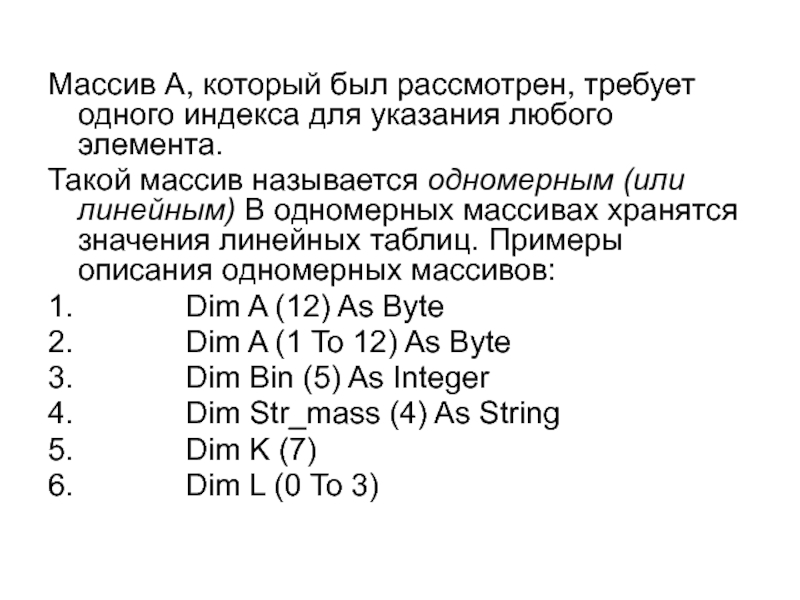




![В VBA двумерный массив может быть описан следующим образом:1. (, ) [As ], – номер последнего элемента строки И номер](/img/tmb/4/354414/f722516f2cf150c91cc02513a82cece2-800x.jpg)